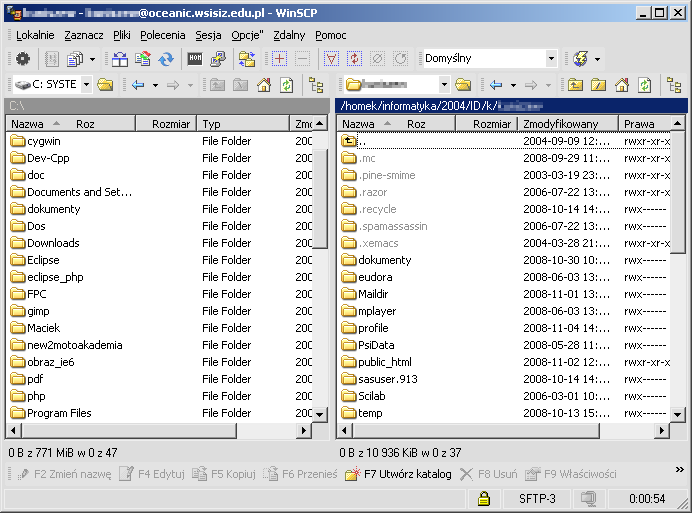Konfiguracja WinSCP
WinSCP jest darmowym programem umożliwiającym przesyłanie plików za pomocą szyfrowanego połączenia. Obsługuje protokoły SFTP, FTP i SCP. Poniżej przedstawiamy instrukcję instalacji i konfiguracji tego programu.
Instalacja programu
1. Pobieramy i uruchamiamy plik instalacyjny z oficjalnej strony programu WinSCP. Wybieramy język polski i klikamy “OK”

2. Pojawi się okno kreatora instalacji. Klikamy “Dalej >”

3. Wyświetlą się warunki licencji. Klikamy “Dalej >”
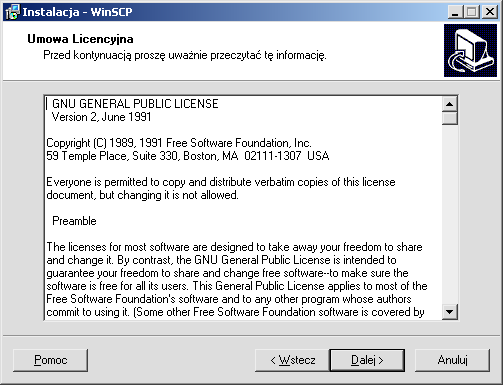
4. Wybieramy “typową instalację”. Program zostanie zainstalowany w katalogu C:\Program Files. Klikamy “Dalej >”
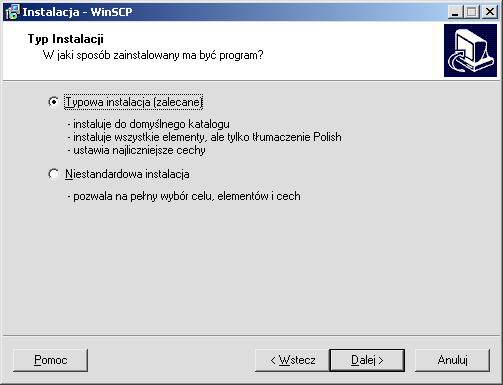
5. Wybieramy wygląd programu według własnego uznania. Klikamy “Dalej >”
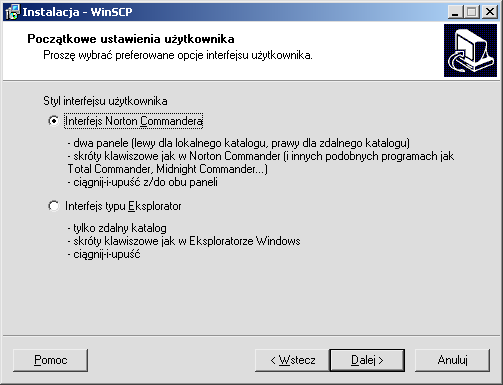
6. Wyświetlą się informacje o instalacji. Jeśli są poprawne, to klikamy “Instaluj”
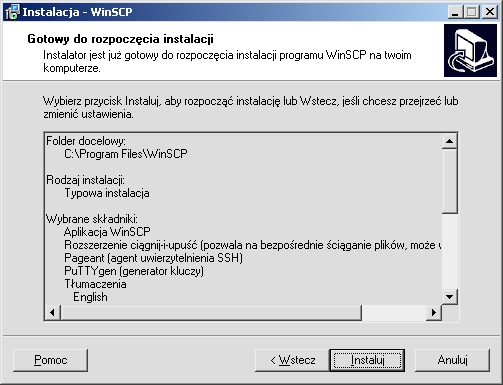
7. Jeśli chcemy od razu przejść do konfiguracji połączenia, to zaznaczamy opcję “Uruchom WinSCP”. Klikamy “Zakończ”
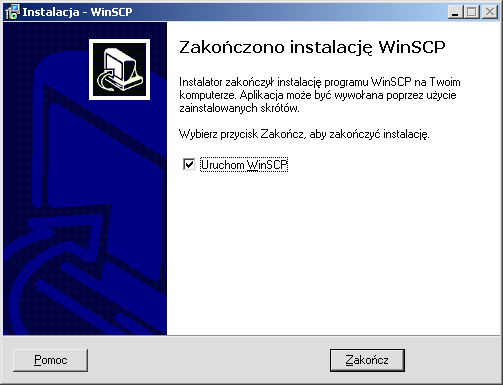
Konfiguracja połączenia SFTP
1. Po uruchomieniu programu WinSCP wyświetli się oknko konfiguracji nowego połączenia.
Wpisujemy parametry dla serwera oceanic:
Nazwa hosta – oceanic.wsisiz.edu.pl
Numer portu – 22
Nazwa użytkownika – nasz uczelniany login
Protokół – SFTP
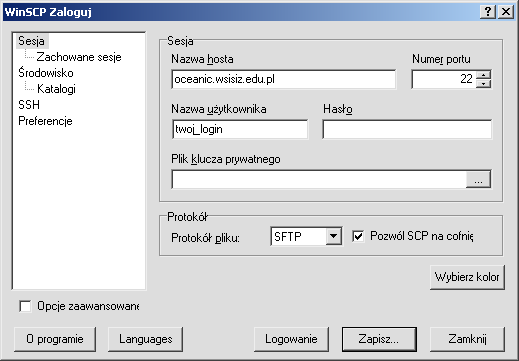
Klikamy przycisk “Logowanie”
2. Jeśli wyświetli się informacja o braku klucza, to klikamy “Tak” aby go dodać
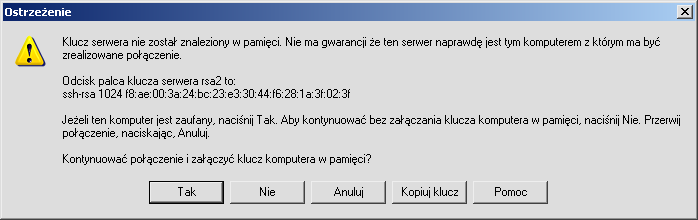
3. Wyświetli się informacja powitalna serwera. Klikamy “Kontynuuj”
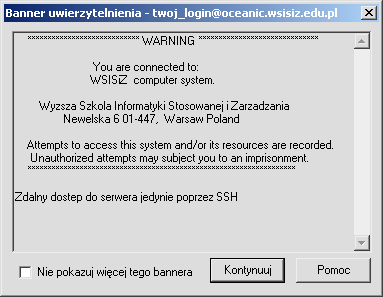
4. Wpisujemy swoje hasło systemowe. Klikamy “OK”
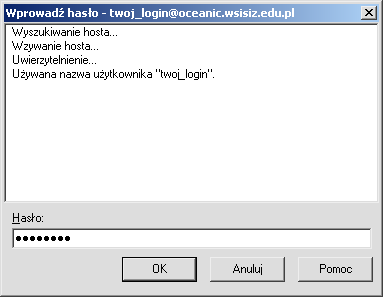
5. Jeśli wszystko zostało wykonane zgodnie z instrukcją, to po krótkiej chwili powinniśmy się zalogować i zobaczyć zawartość katalogu domowego